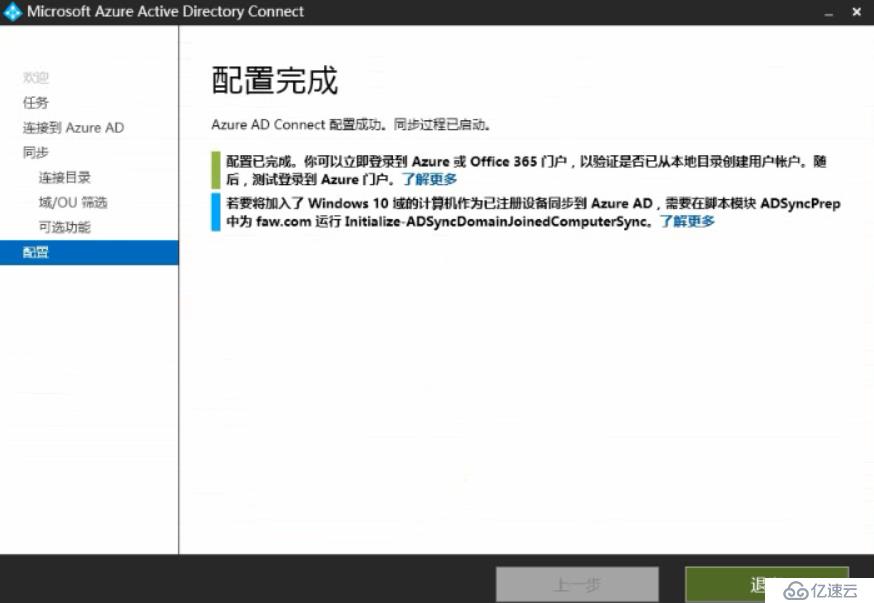上一篇我们已经完成了添加域的步骤,下面我们将进行AAD连接的安装和配置。
安装AAD连接之前,需要现在AAD服务器中安装。净框架3.5,如下
点击“添加角色和功能“
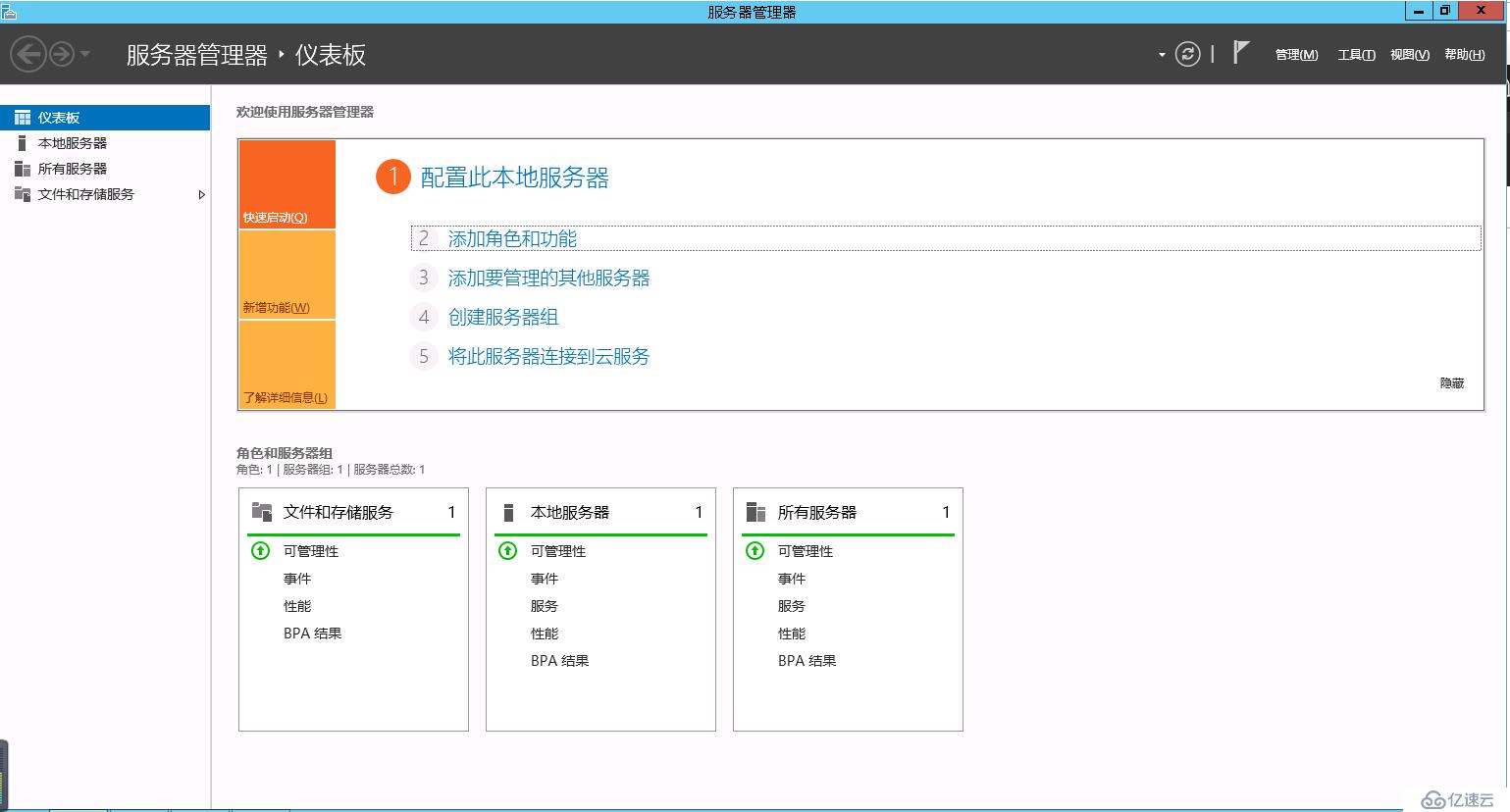
指定备份源路径(需要加载服务器操作系统ISO)“G:\sources\sxs\”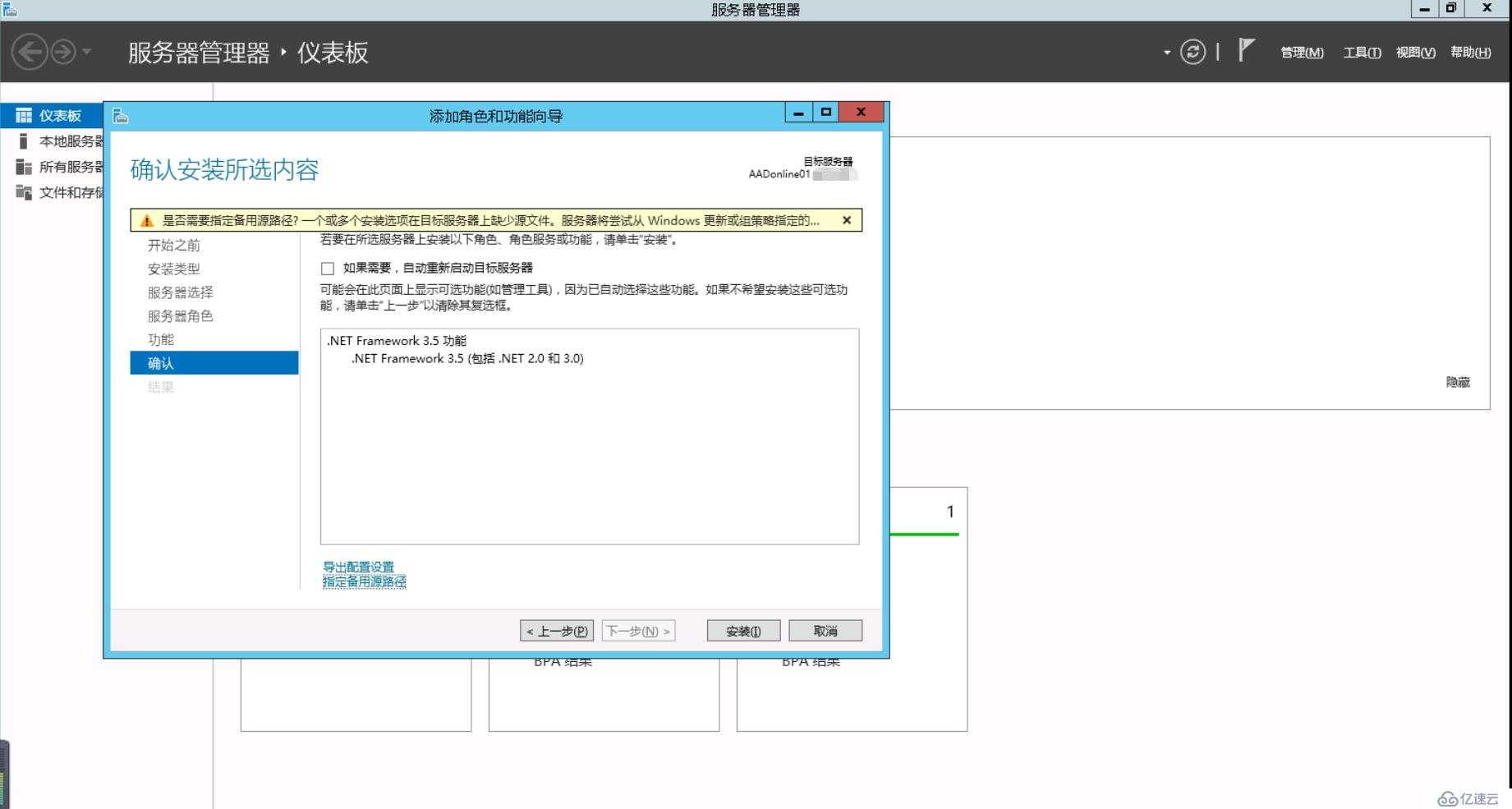
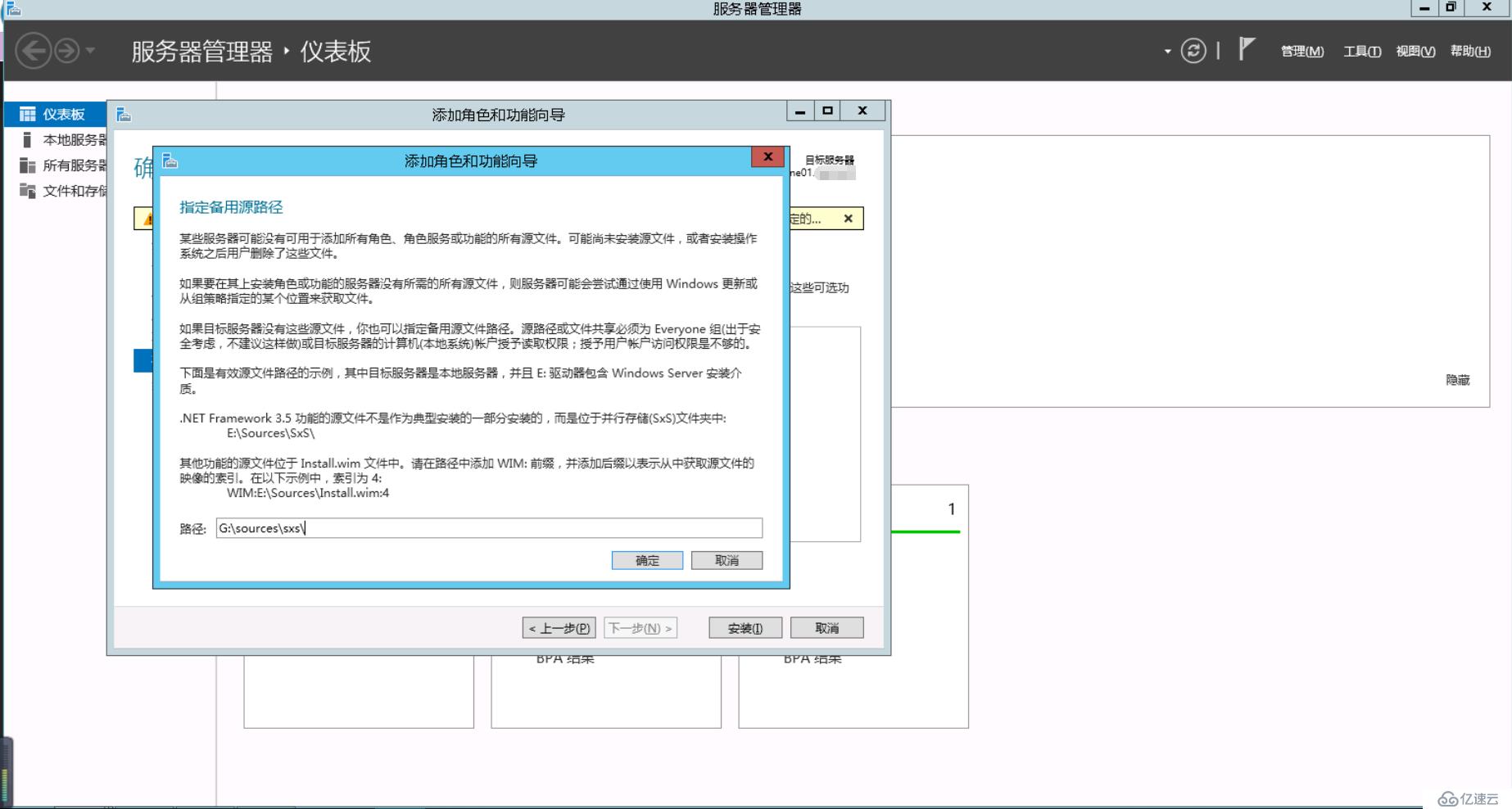
安装完成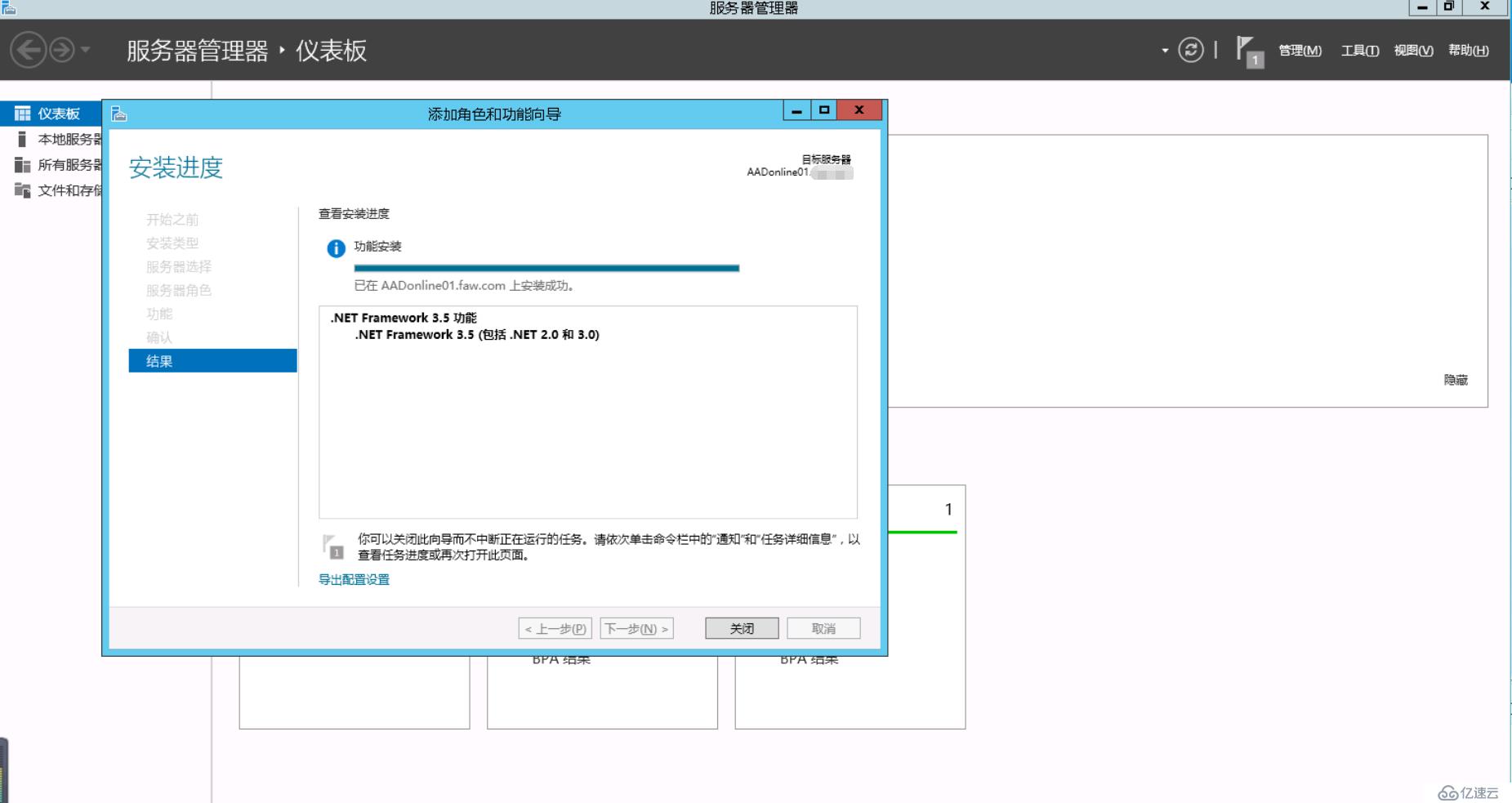
登陆office 365管理中心,点击“Azure Active Directory”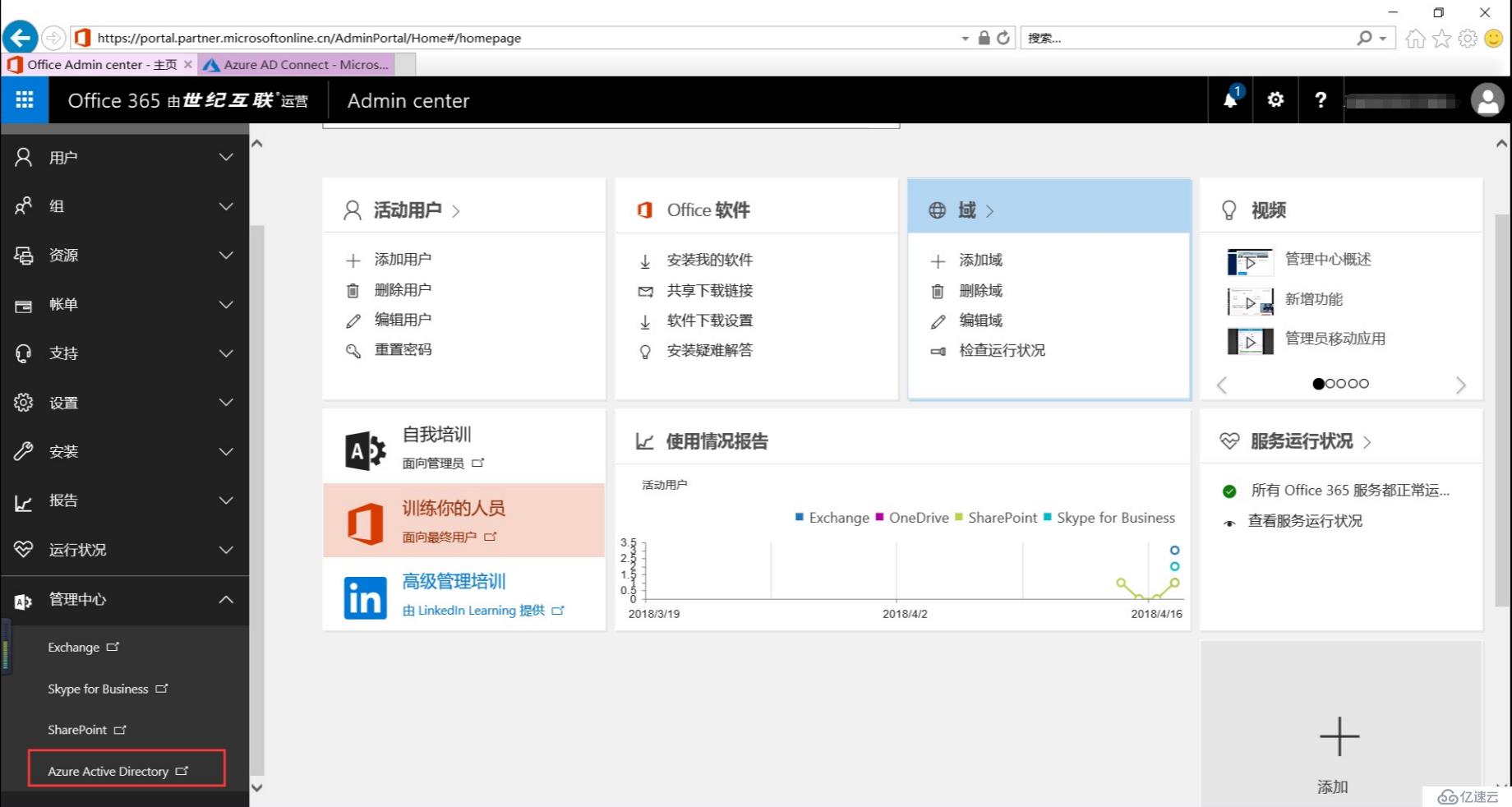
点击“Azure AD Connect”,下载Azure AD Connect,建议下载最新的AAD Connect工具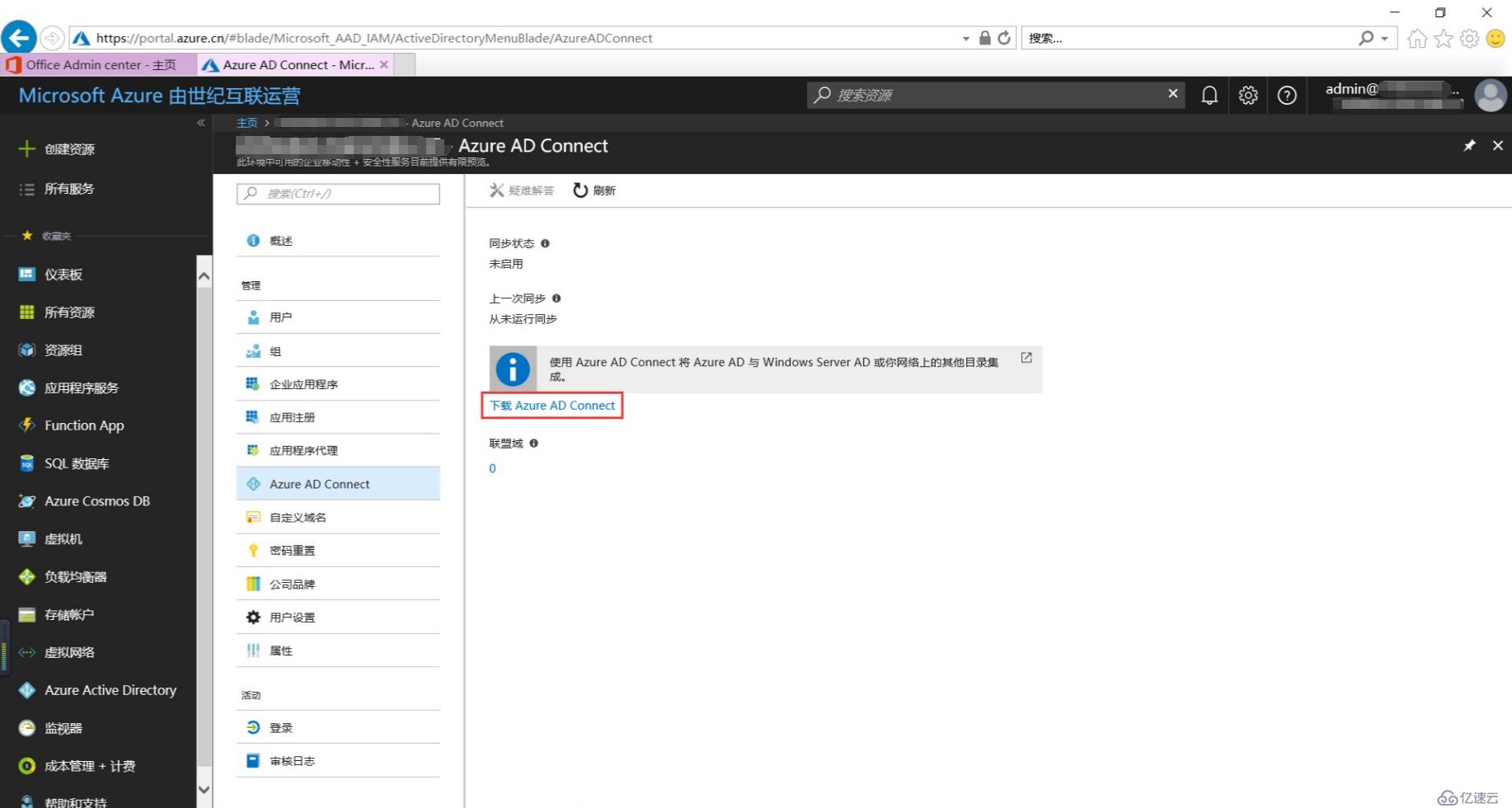
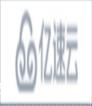
点击安装,继续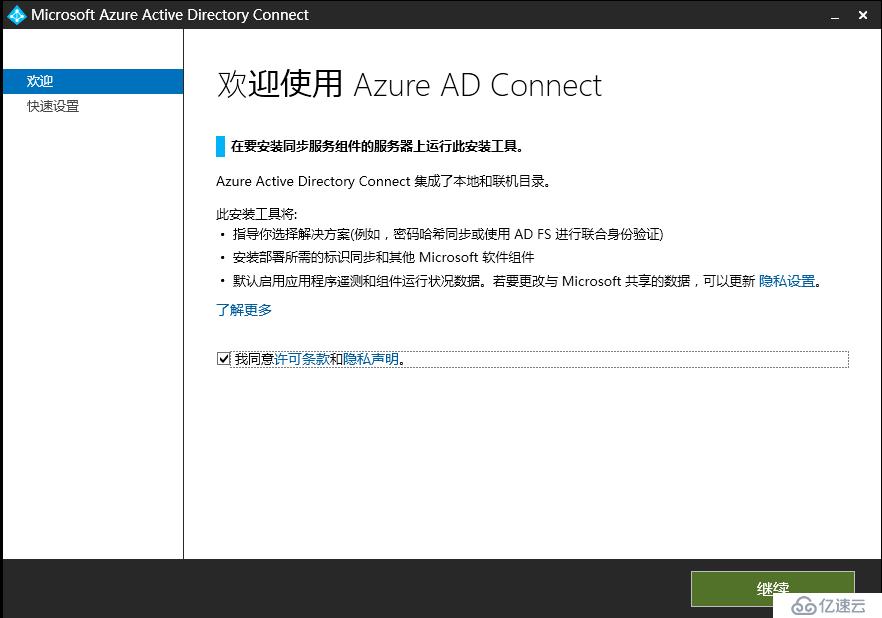
这里我们选择“自定义”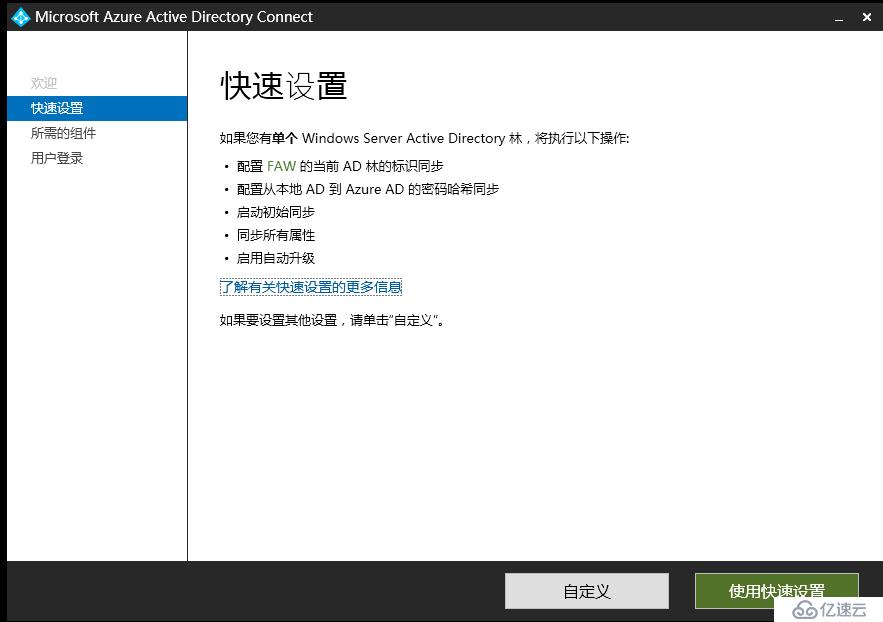
选择“安装位置”和“服务账户”,安装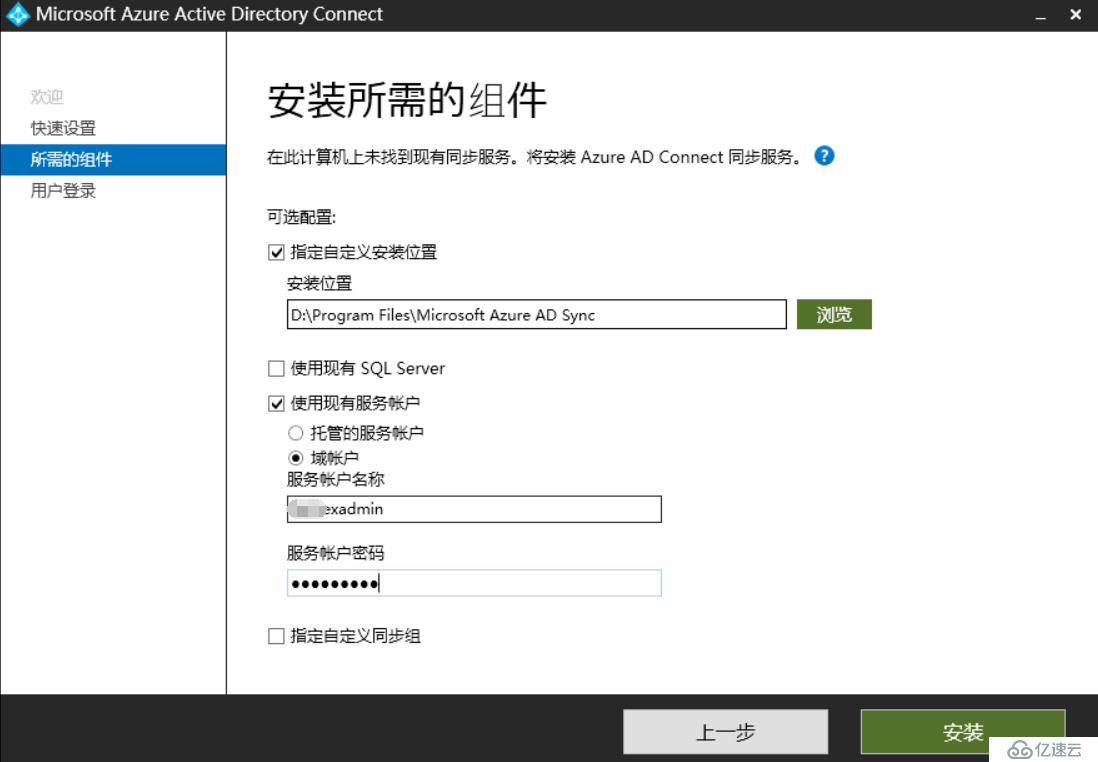
勾选“密码哈希同步”,下一步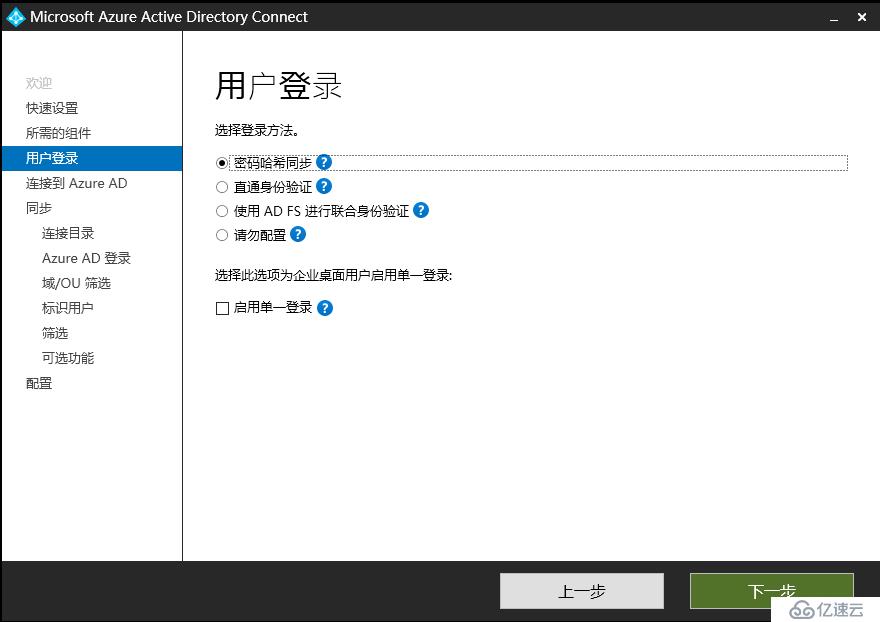
输入office 365的管理员账户密码,下一步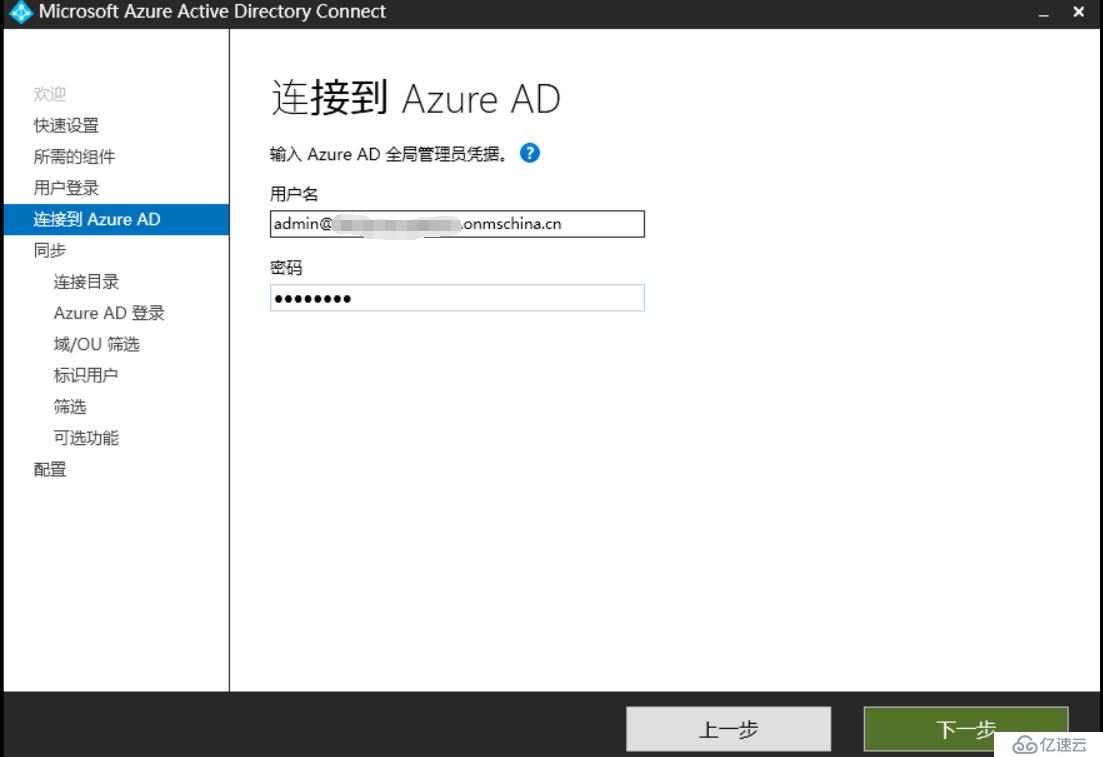
输入本地AD的管理员账户密码,下一步
连接目录,确认无误,下一步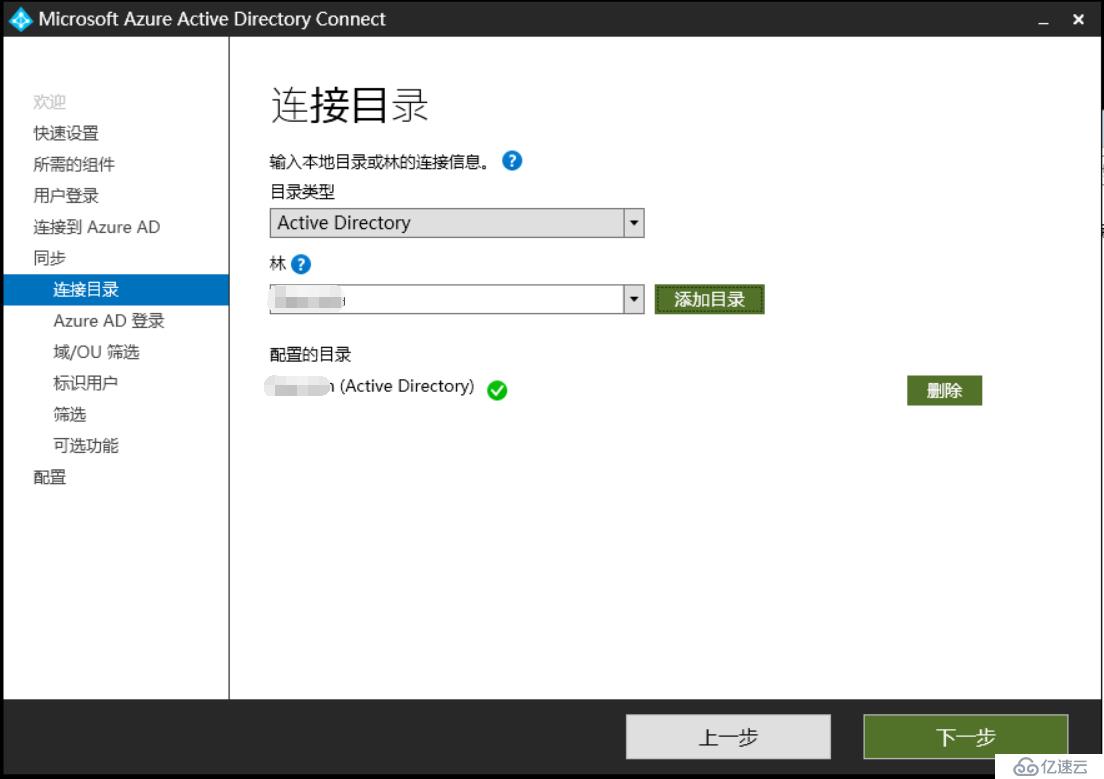
如果我们的内外网域名不同,则需要在AD中添加相应的UPN后缀,确保Azure AD域列显示为“Verified”,下一步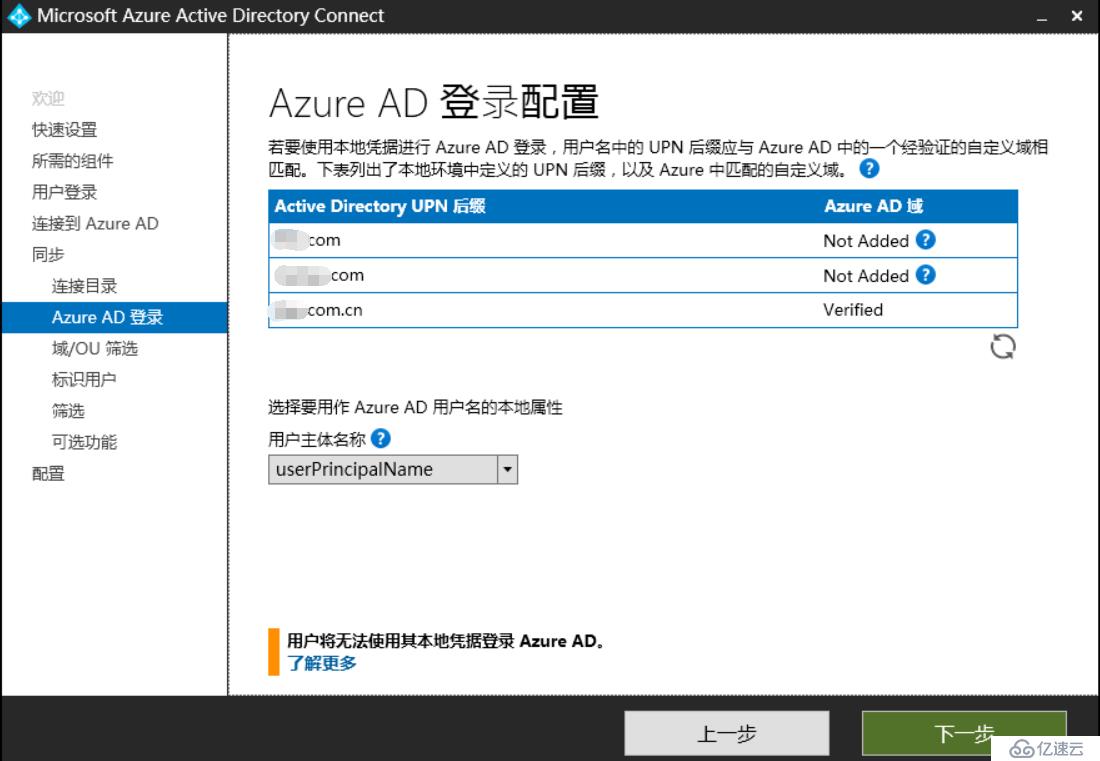
勾选我们需要同步的OU结构,下一步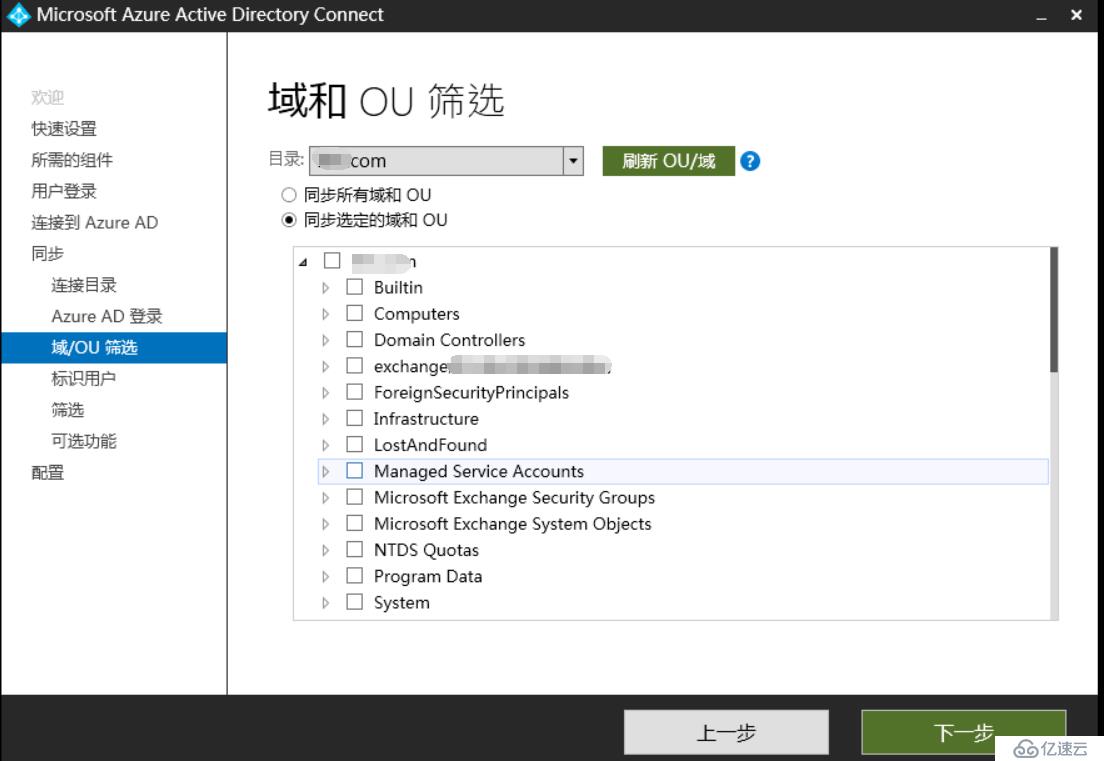
默认,下一步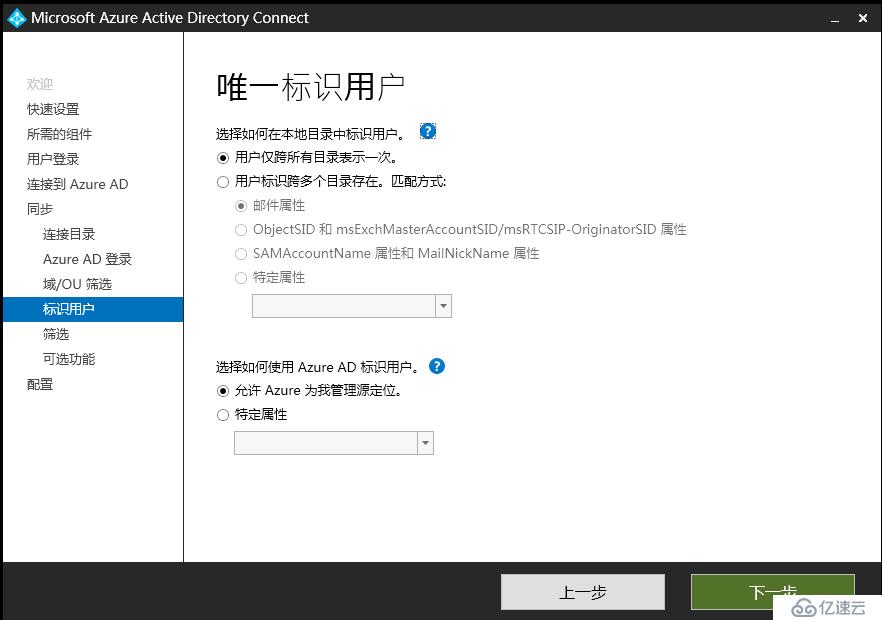
默认,下一步(可以根据实际情况选择相应的选项)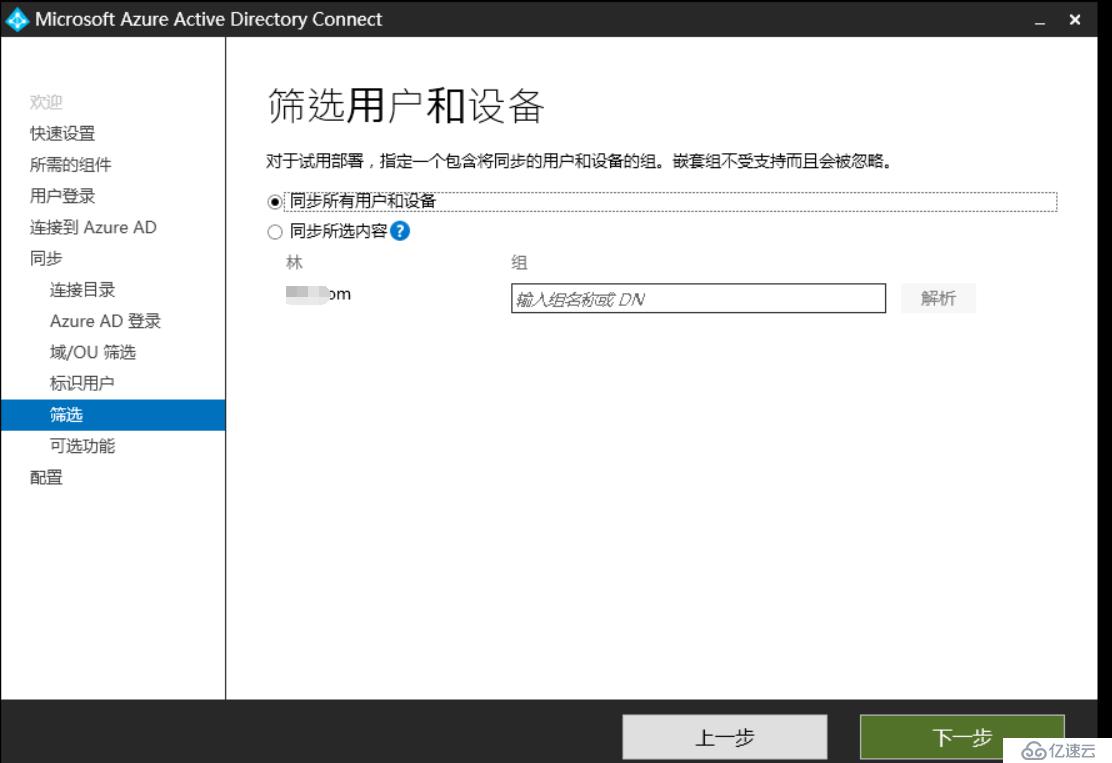
勾选“Exchange混合部署”,下一步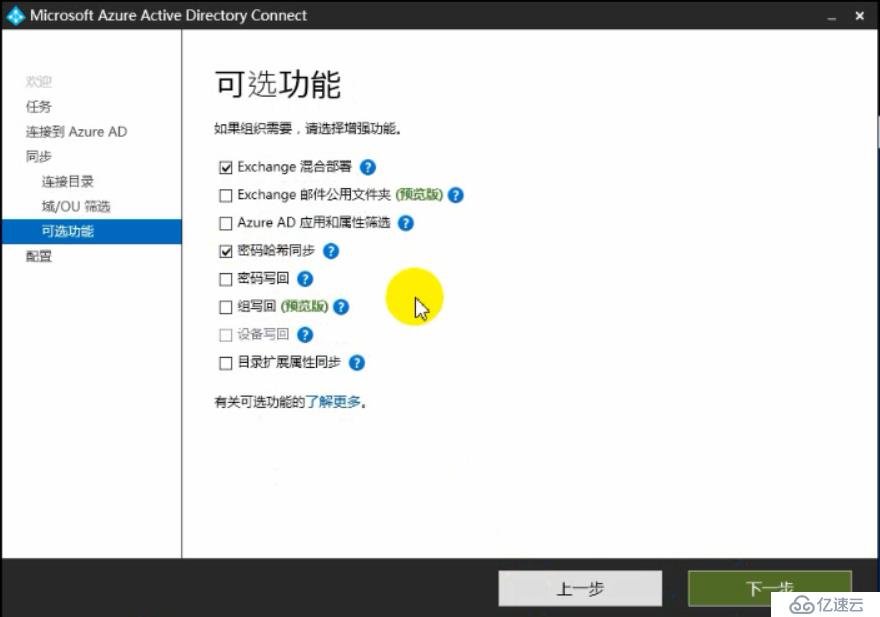
勾选“在配置完成后启动同步流程”,配置
配置完成